XR Web编辑器
什么是XR Web编辑器
XR Web Editor是一款轻量级的XR创作编辑器,被称为是Lite版的Unity。该编辑器可以创建多种XR模式,而且非常适合面向零代码零基础的用户。相比于其他的XR编辑器,使用XR Web Editor无需具备Unity的基础,因此更加方便易用。
XR Web Editor内置了大量的工具和资源,可以帮助用户快速创建出各种类型的XR应用程序,如AR,VR,MR等。它具有友好的用户界面和简单易懂的操作步骤,使得用户可以轻松地进行设计和修改。
XR Web Editor的优势在于它不需要用户具备Unity的基础,无需下载和安装复杂的软件。用户可以直接通过浏览器访问并开始使用,这使得XR应用程序的创建变得更加便捷。此外,XR Web Editor还支持多人协作,可以让多个用户同时编辑同一个XR项目,进一步提高了工作效率。
总之,XR Web Editor是一款功能强大且易于使用的XR创作编辑器,适合所有想要创建XR应用程序的零代码零基础用户。

XR Web编辑器项目
在您开始之前,您必须阅读XRMOD Cloud手册。现在让我们开始通过XRMOD Cloud控制台创建我们的第一个XR Web编辑器项目。
注册一个XRMOD Cloud账户并进行验证。
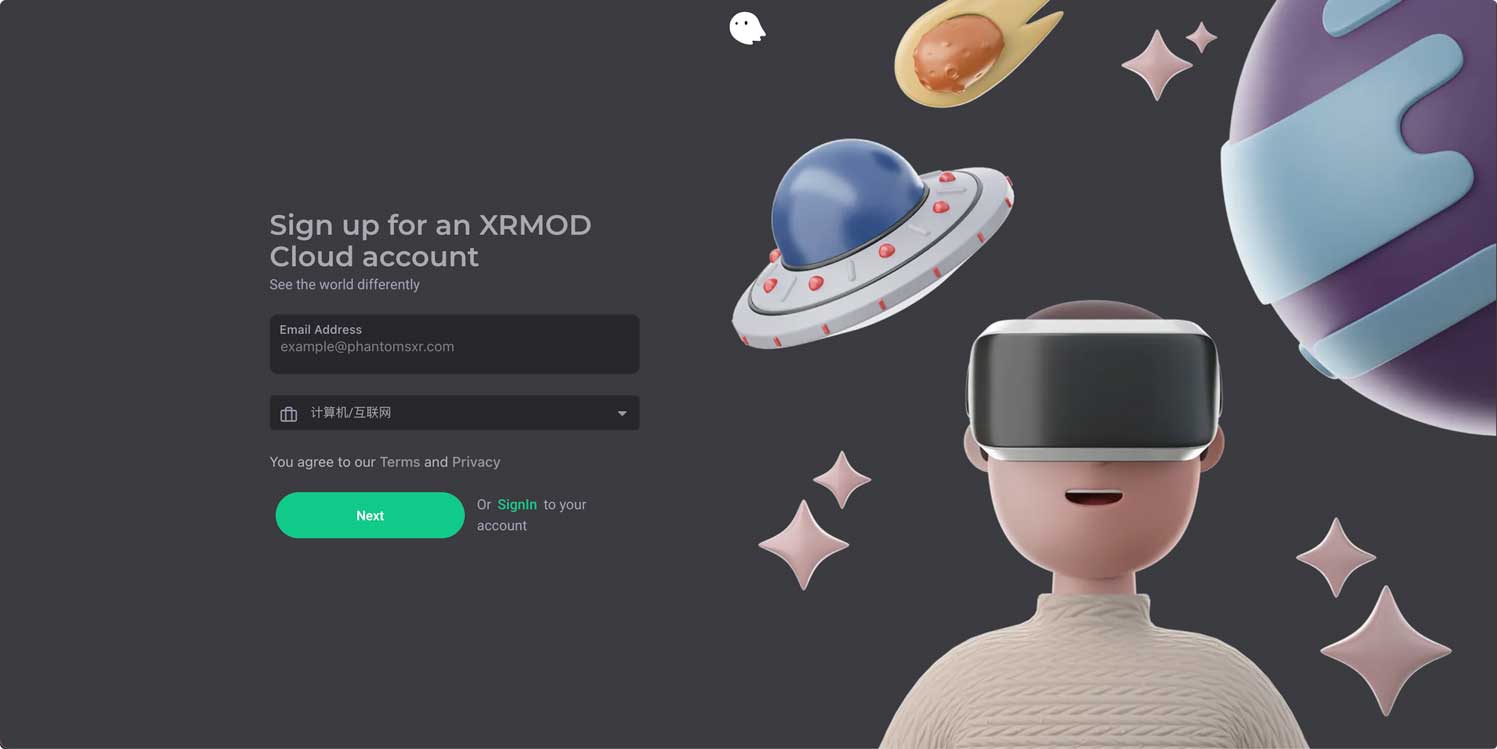
登录并创建您的第一个应用程序
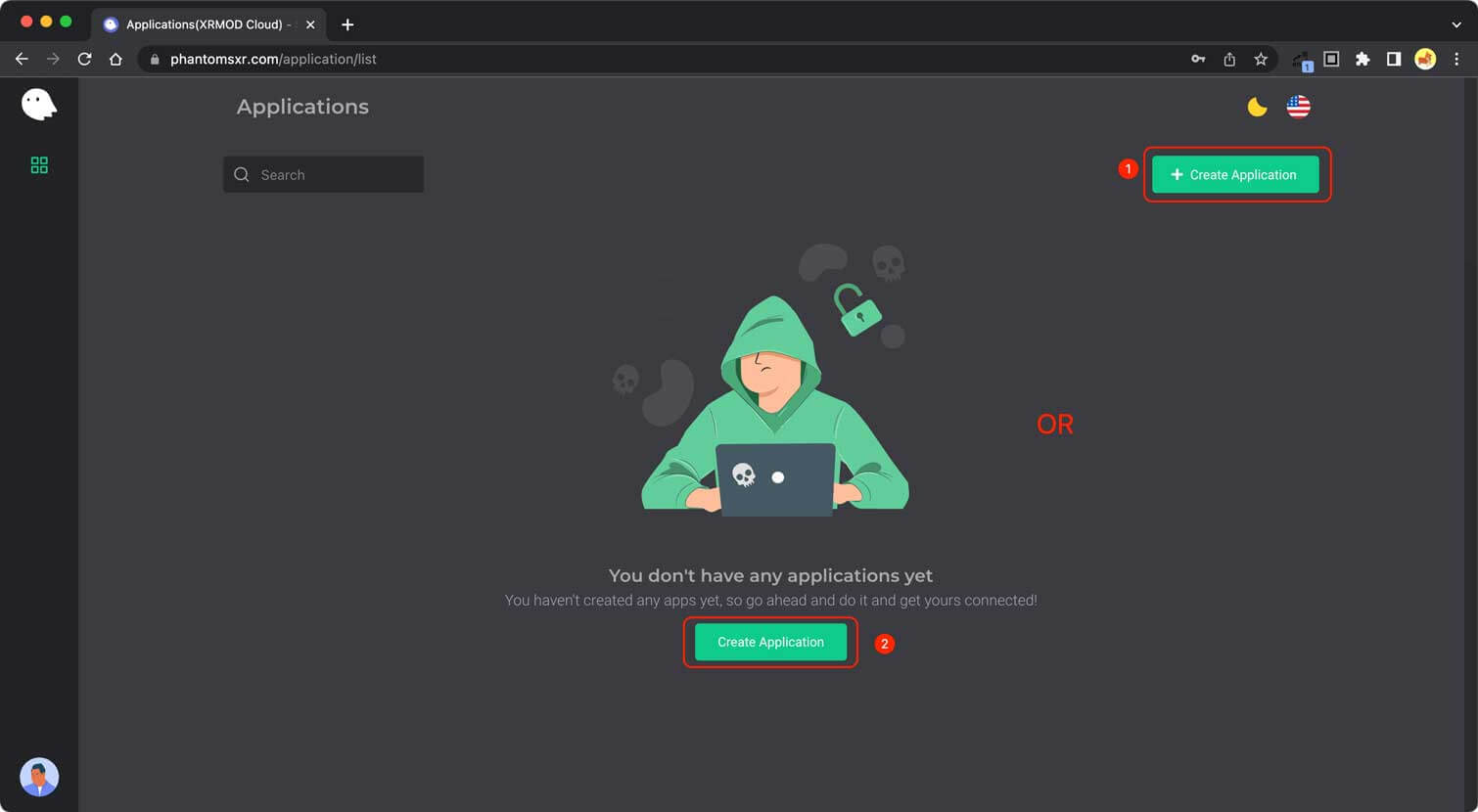
点击应用程序列表中的应用程序(即您刚刚创建的那个)进入。
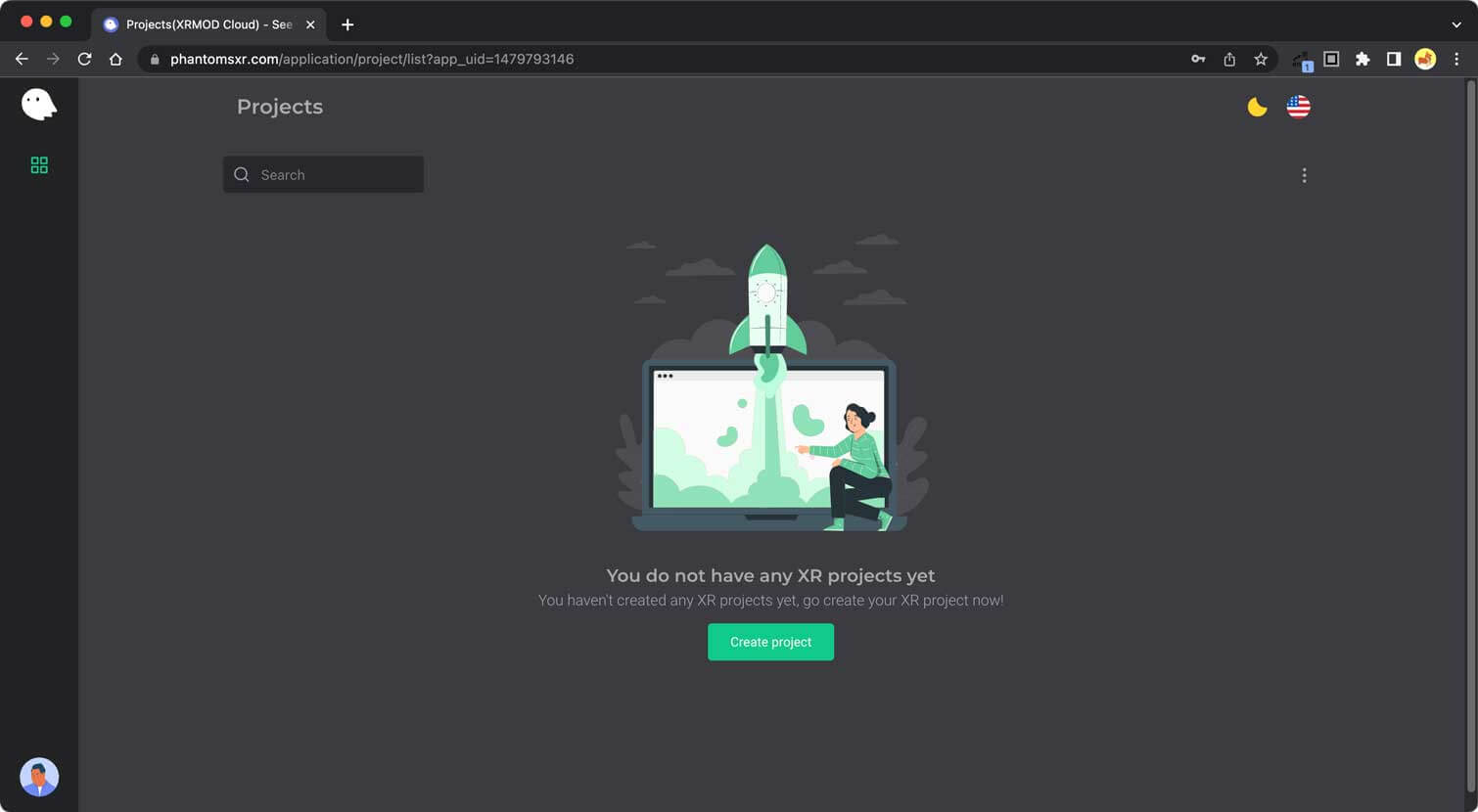
点击创建项目按钮或右上方的菜单,创建我们的第一个XR-项目。您会看到以下屏幕,此时我们必须选择要创建的XR Web编辑器类别。
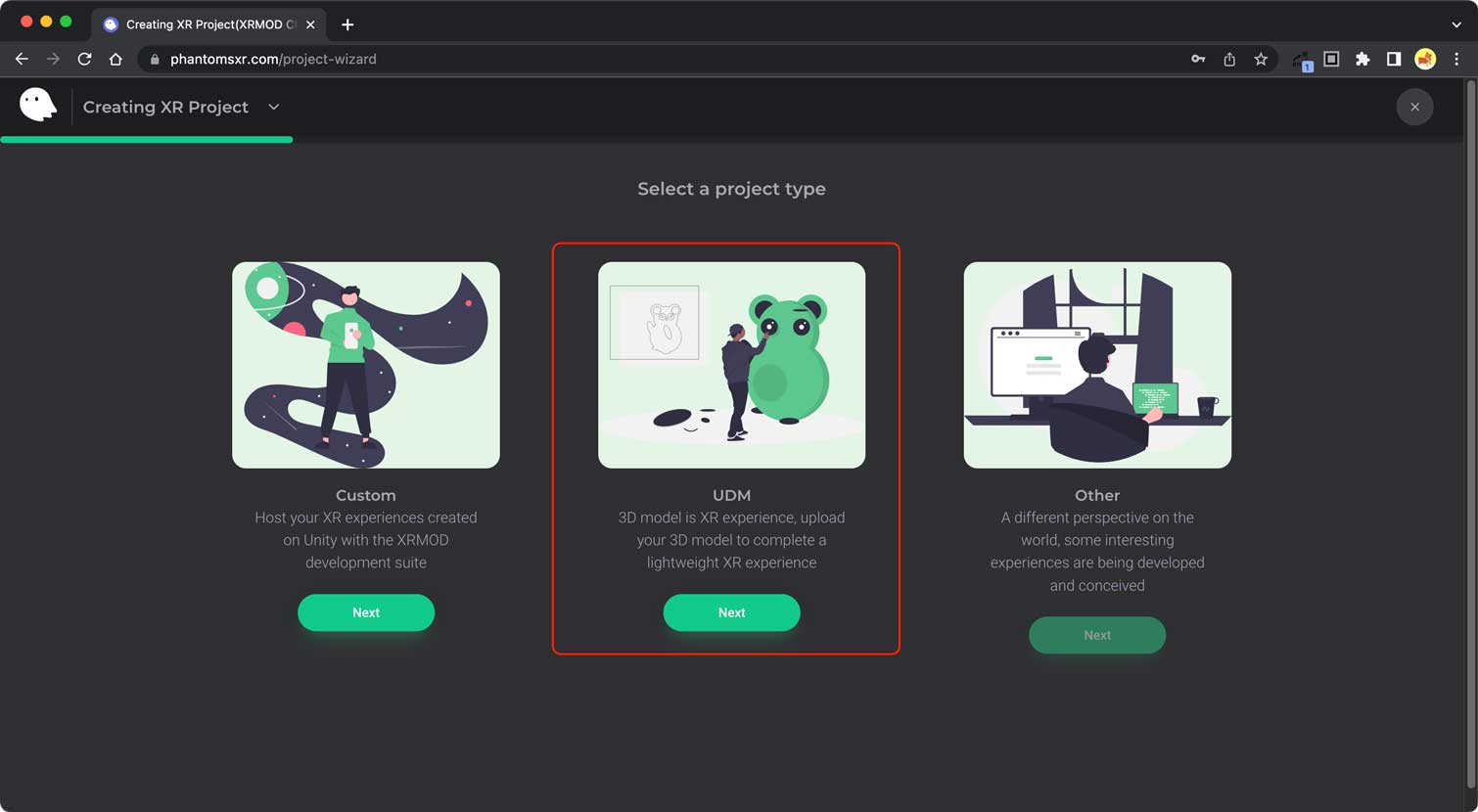
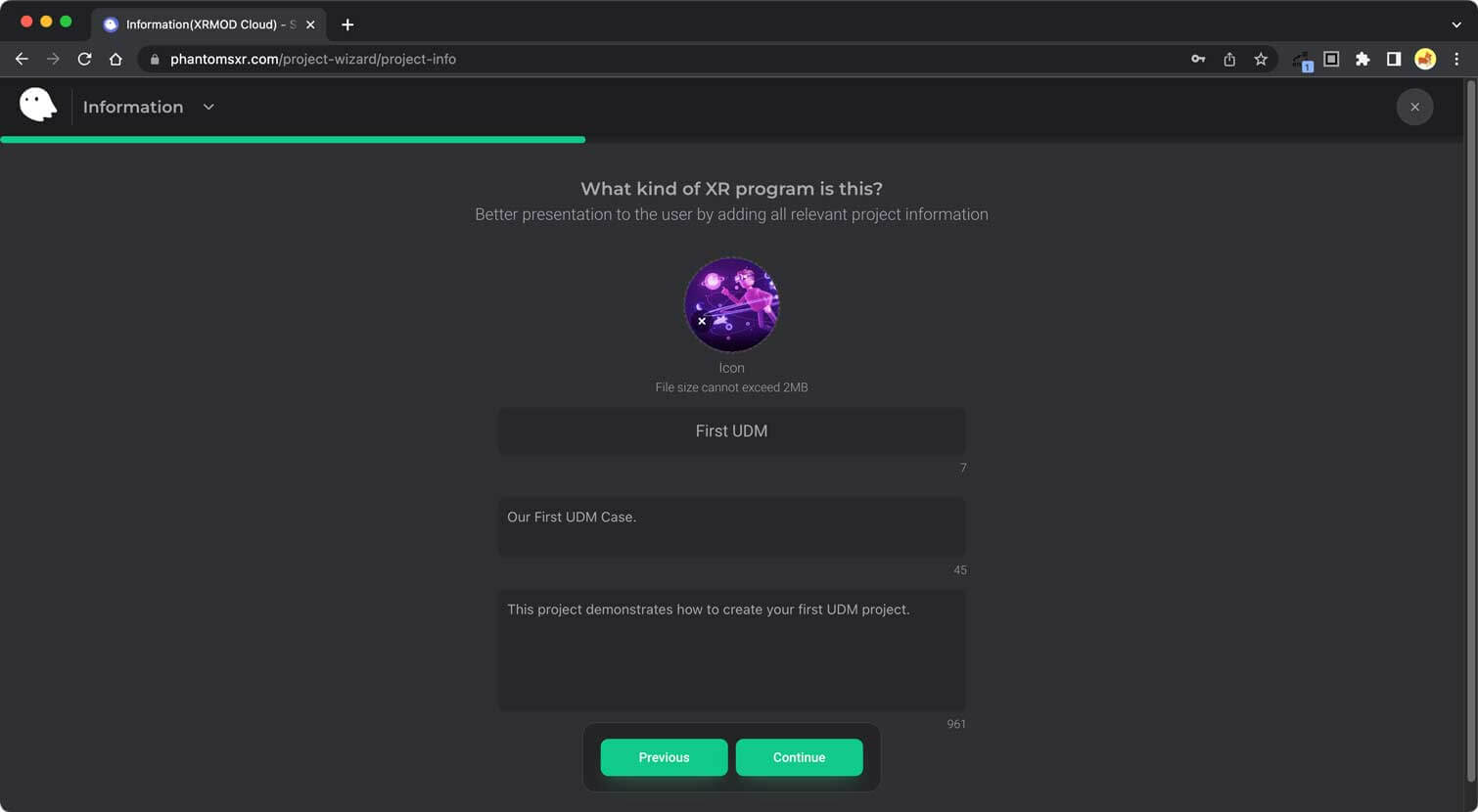
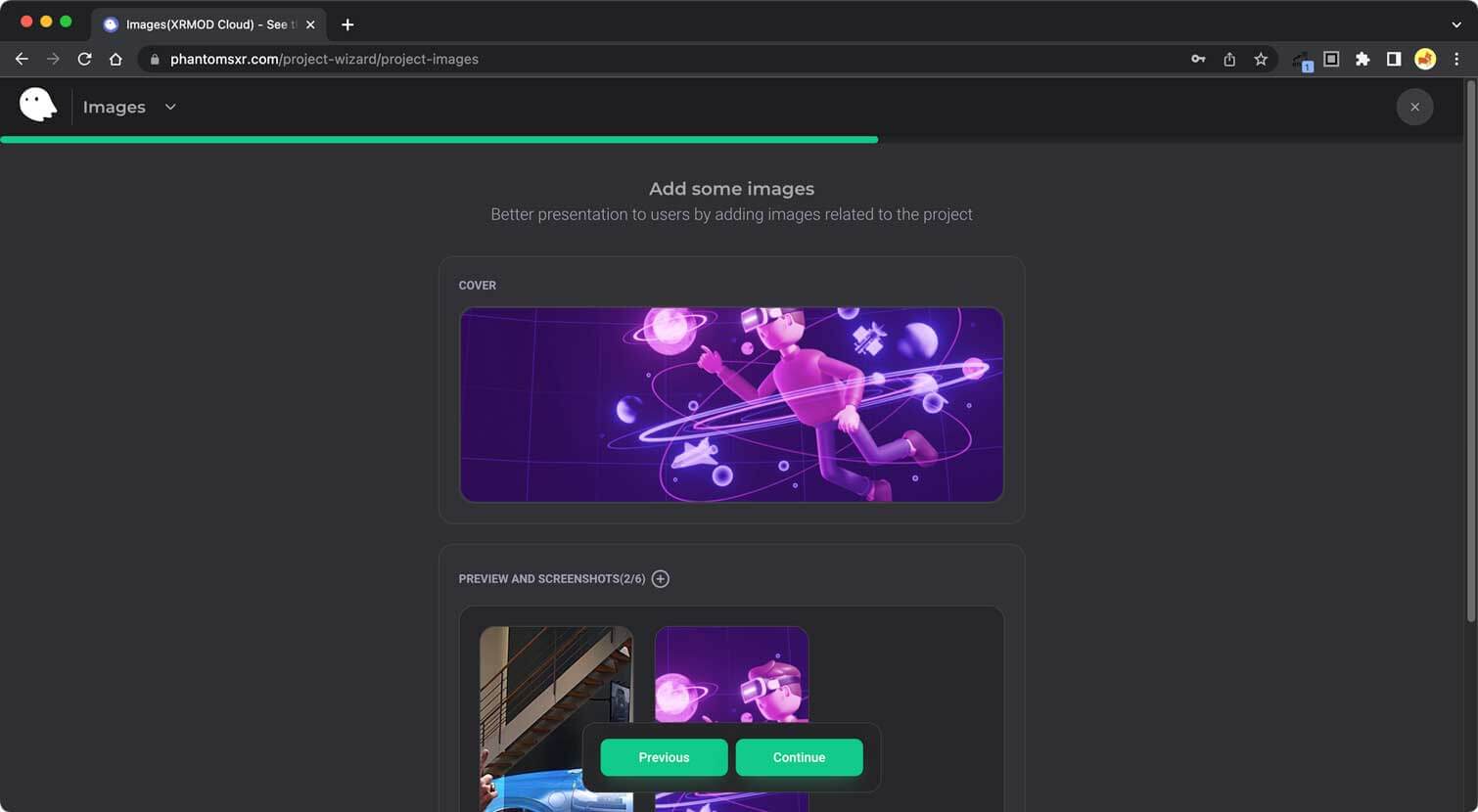
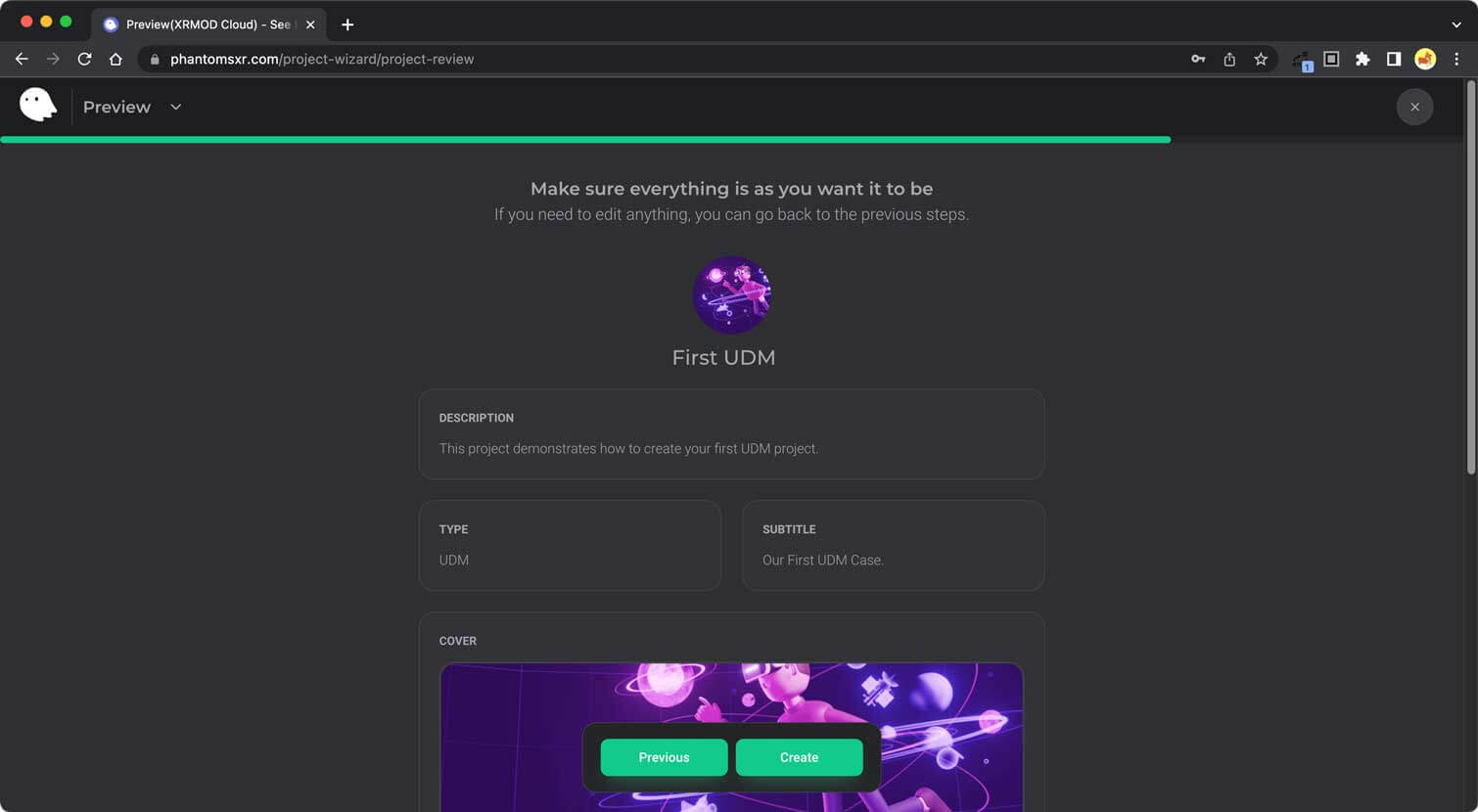
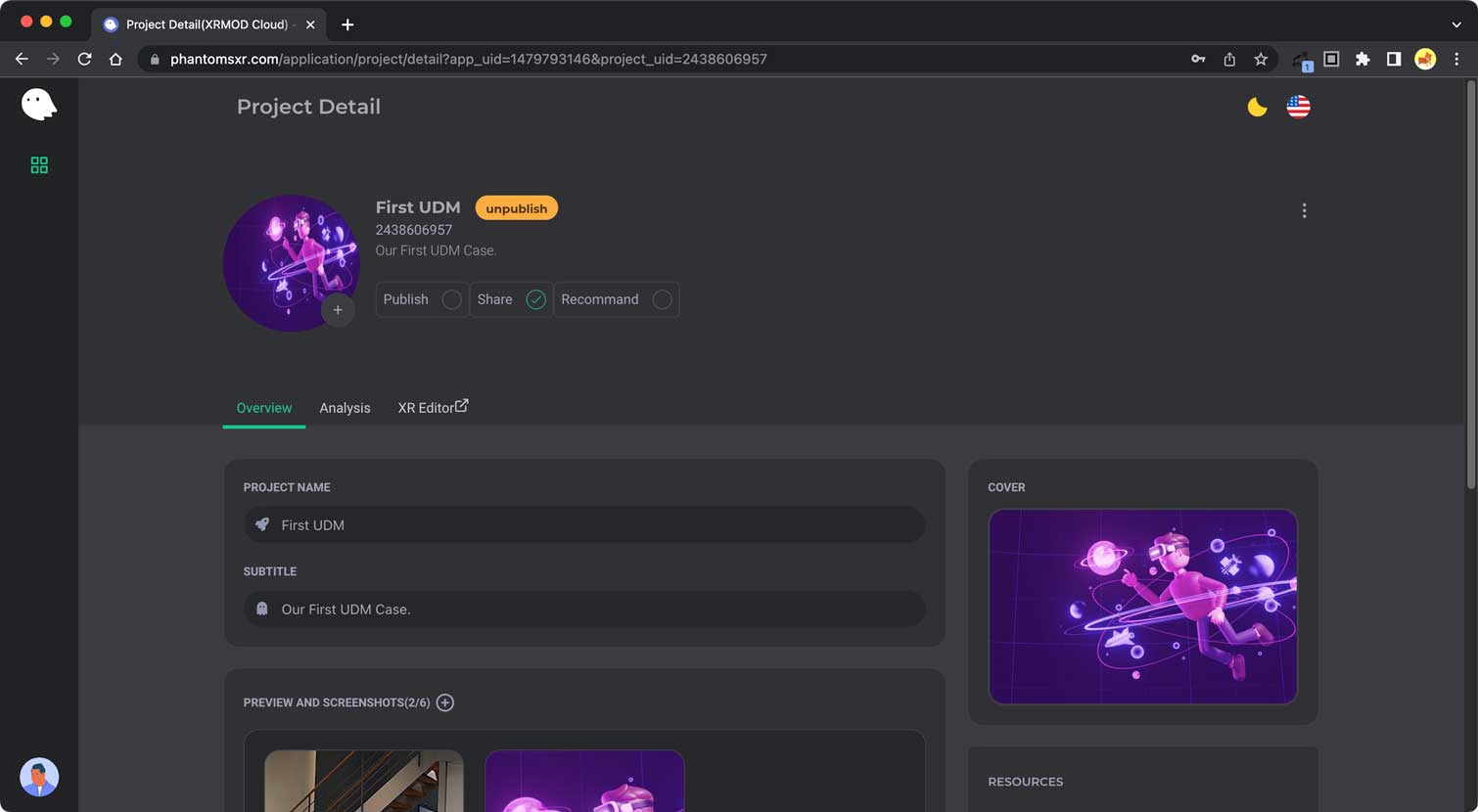
现在我们的XR Web编辑器项目已经被创建了。但是它还没有准备好使用,需要进一步设置。首先,我们需要点击XR编辑器标签项,进入XRMOD云端编辑器。
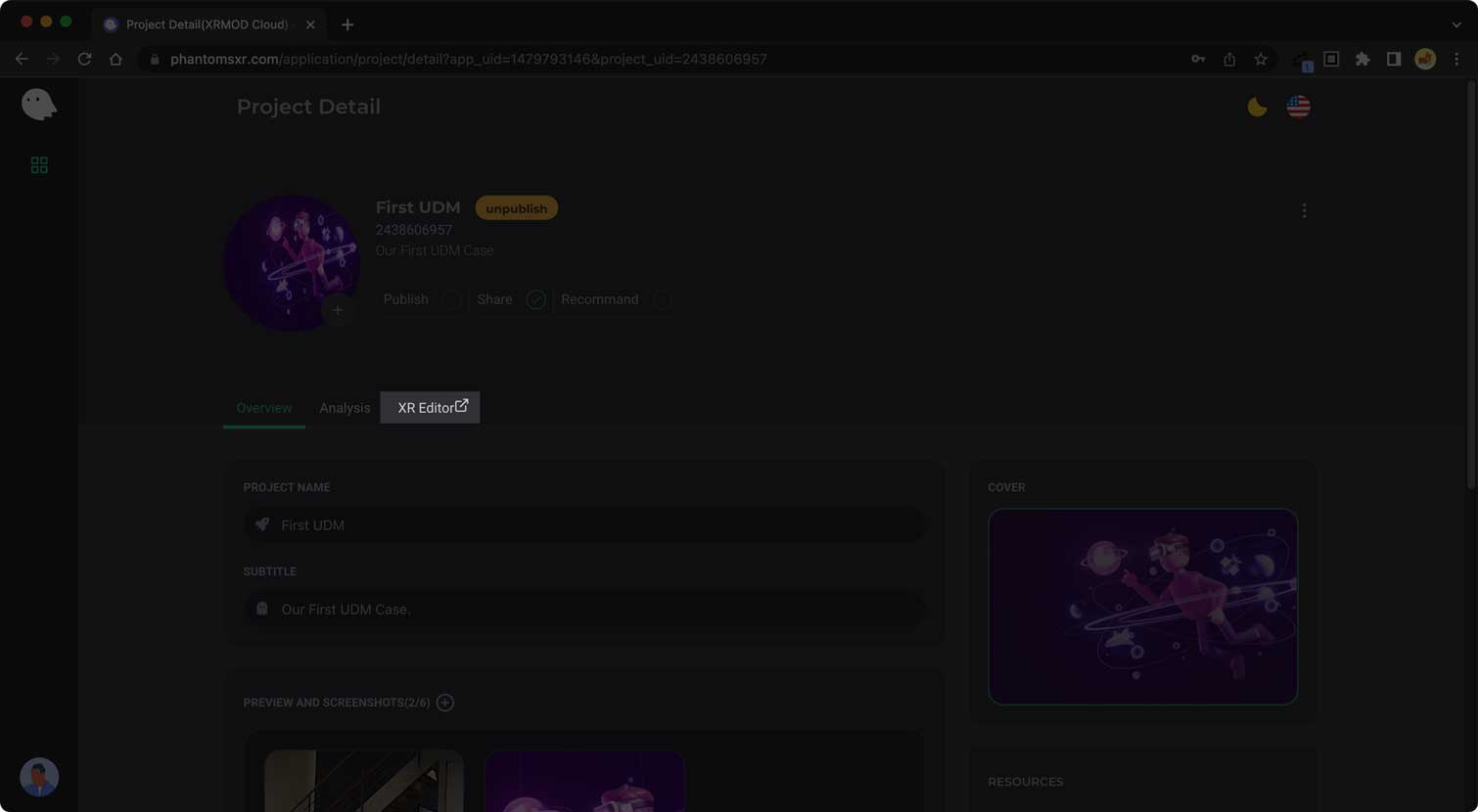
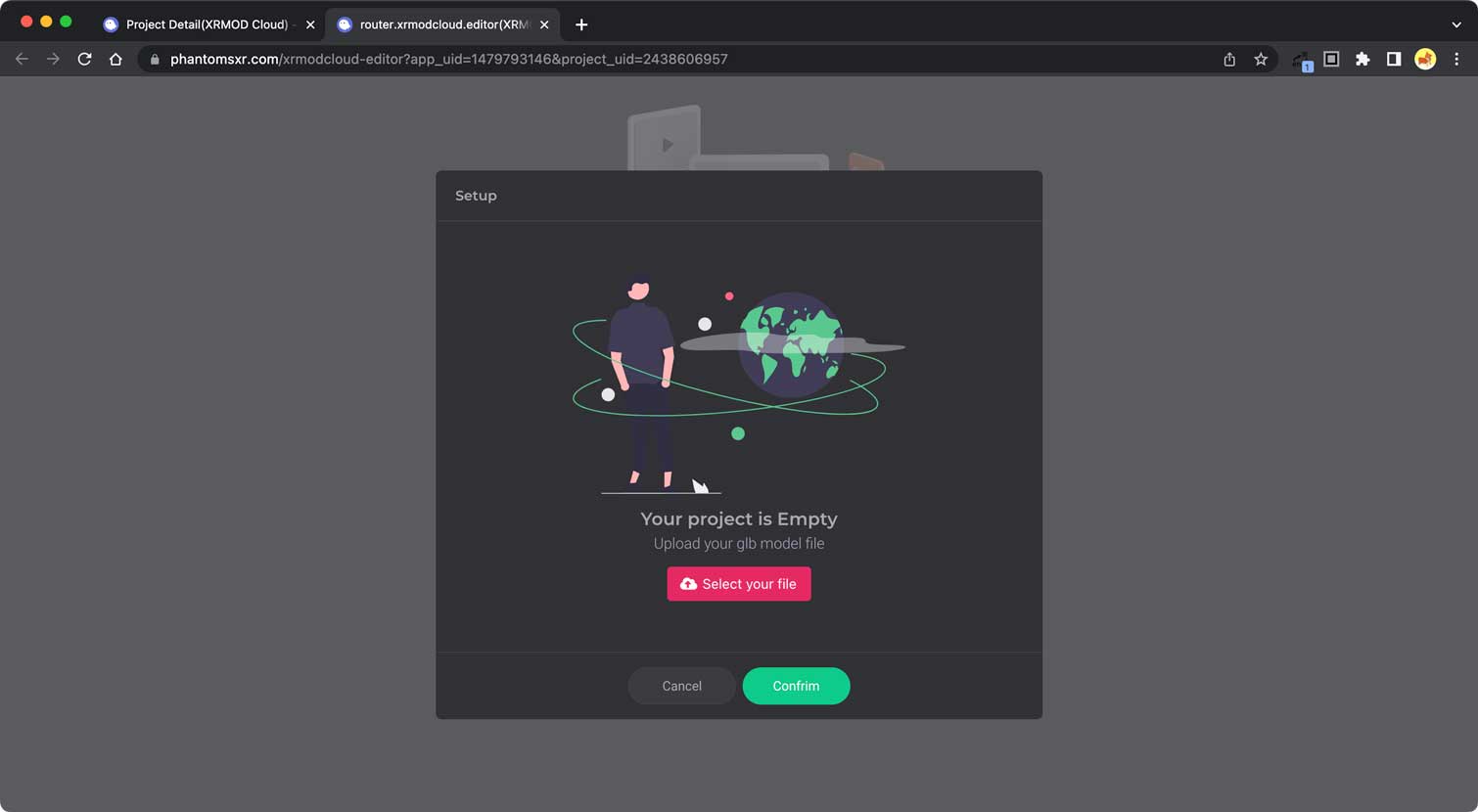
一个新创建的XR Web编辑器项目会提示您上传您自己的3D模型,因为它最初没有设置3D模型。当然我们也考虑到创作者可能没有3D模型,所以我们提供了超过一百万的3D模型供您使用。如果您使用公共图书馆的模型,在这里您点击取消,就可以进入编辑器主页。
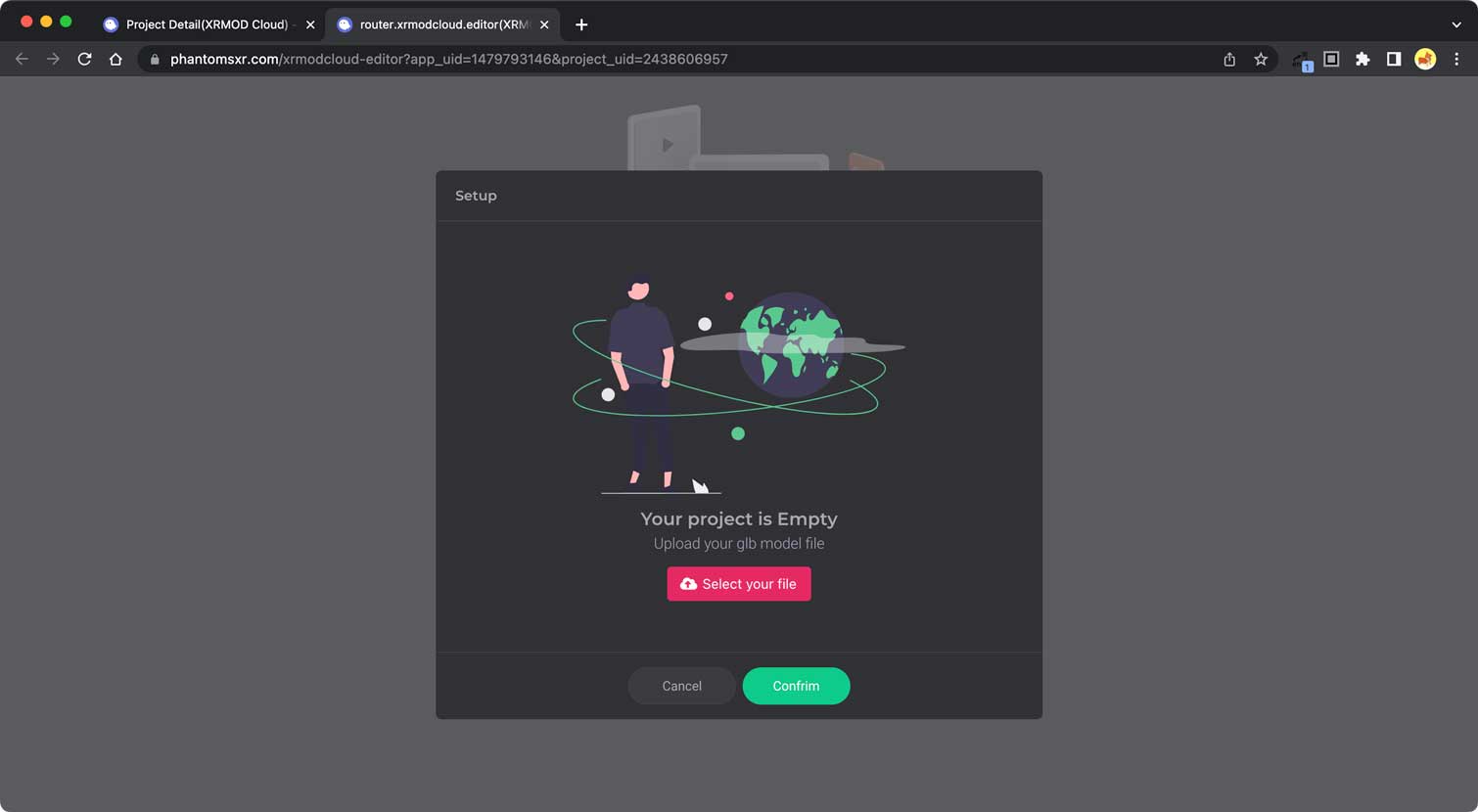
通过编辑器顶部的图书馆菜单栏打开我们的资源面板。默认打开的面板选择您的私人三维模型页面,您可以点击私人和公共来切换。
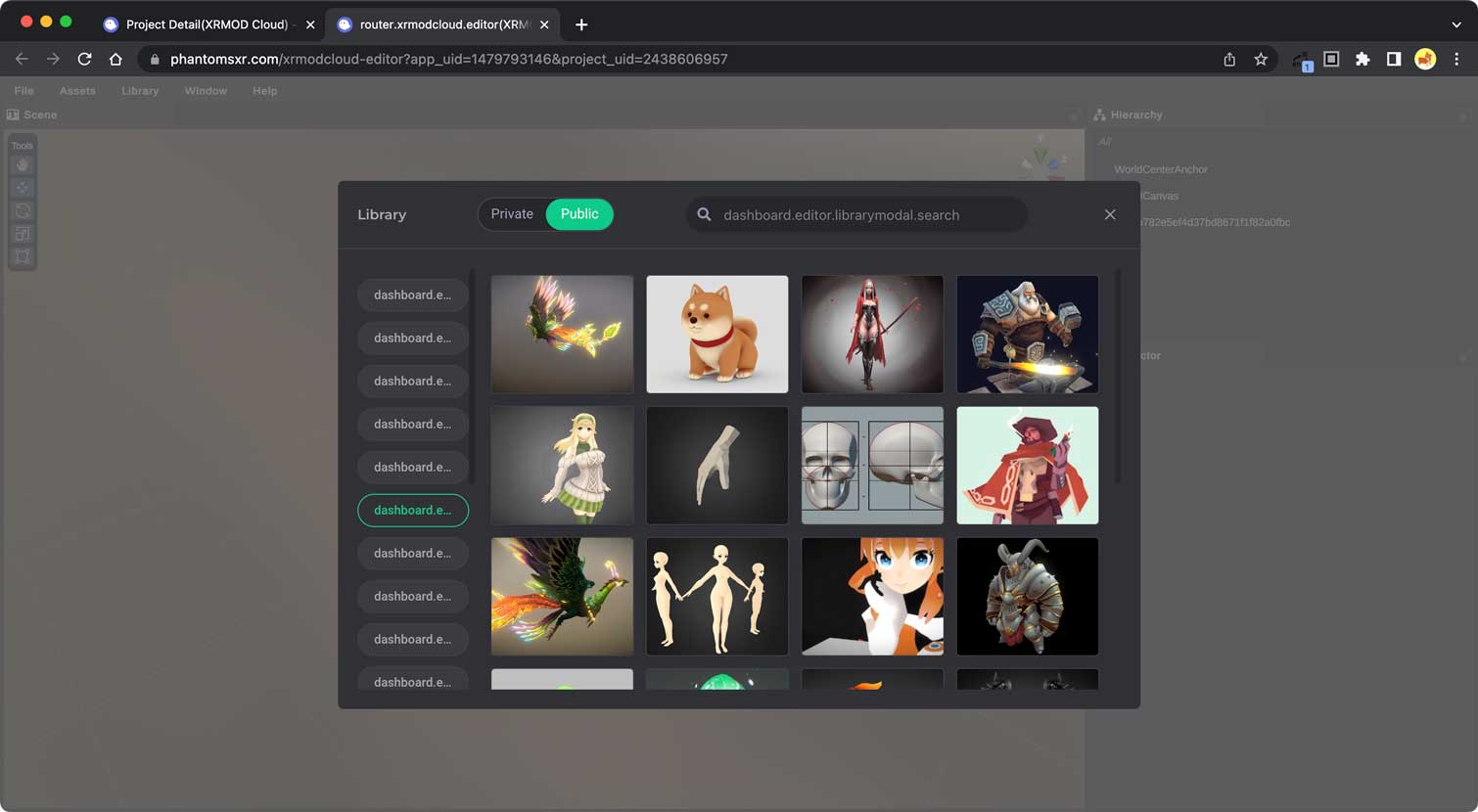
找到一个您喜欢的3D模型,用鼠标右键将其添加到编辑器中进行进一步编辑。
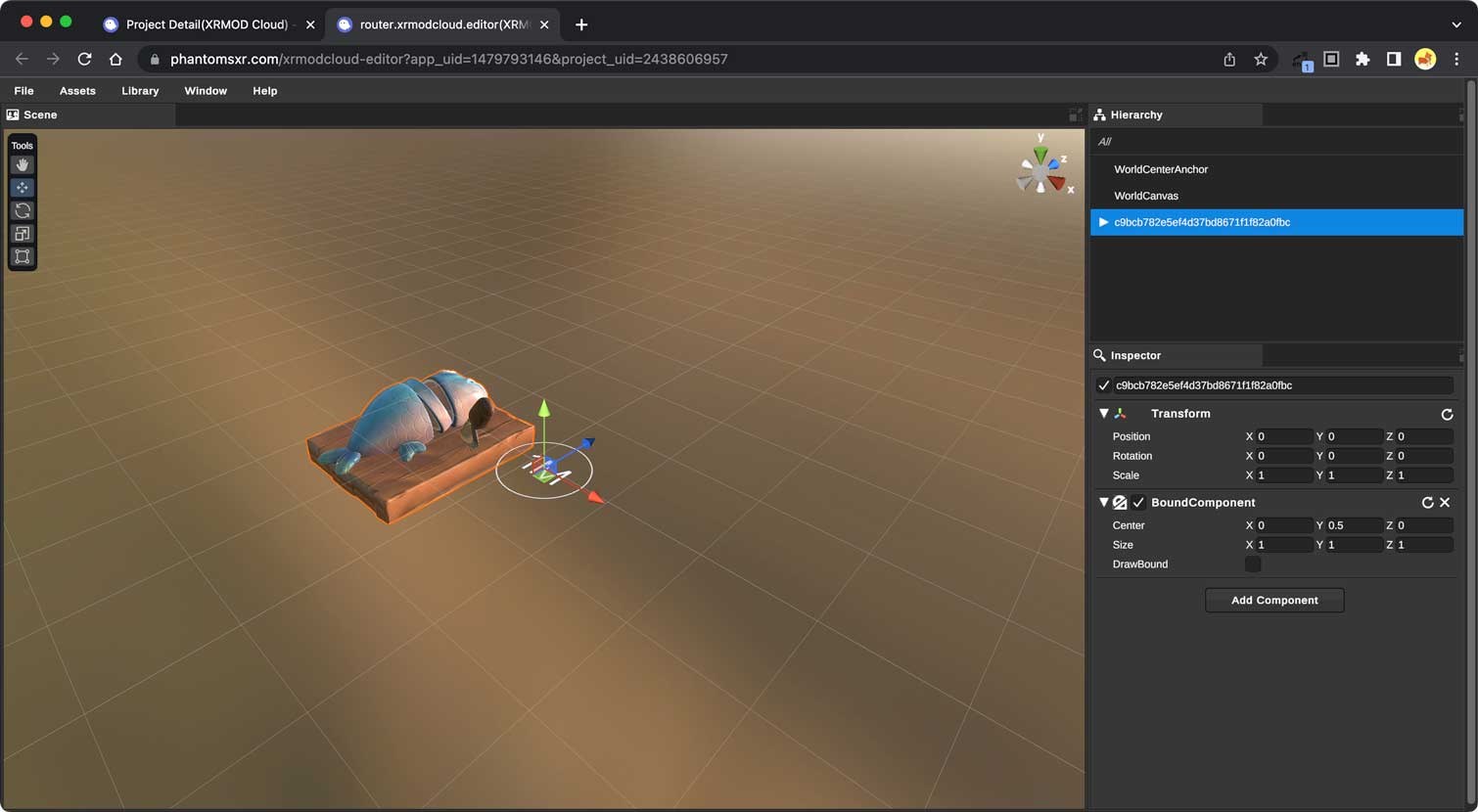
接下来我们需要为物体设置一个包围盒,以便告诉XR我们的三维模型的尺寸。
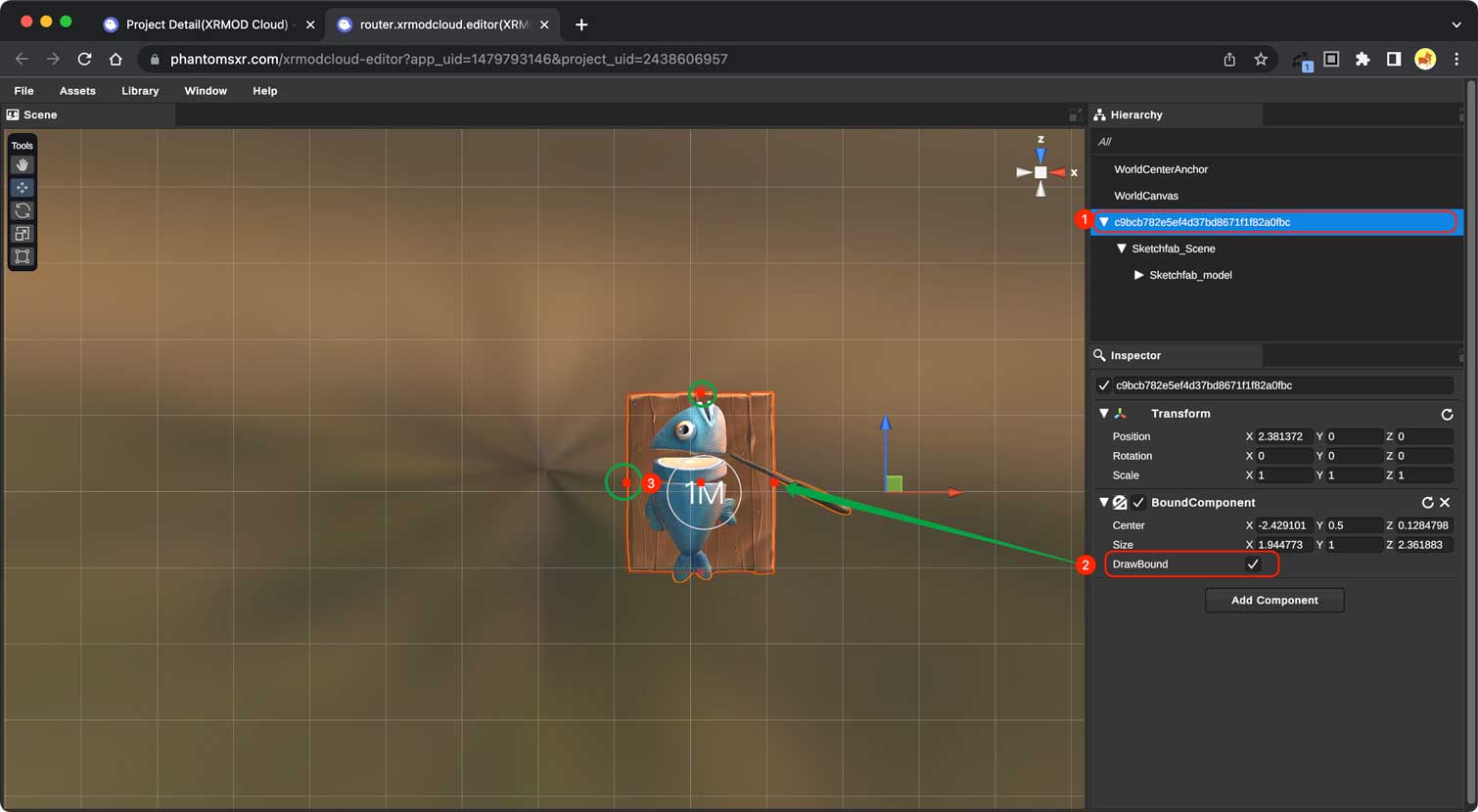
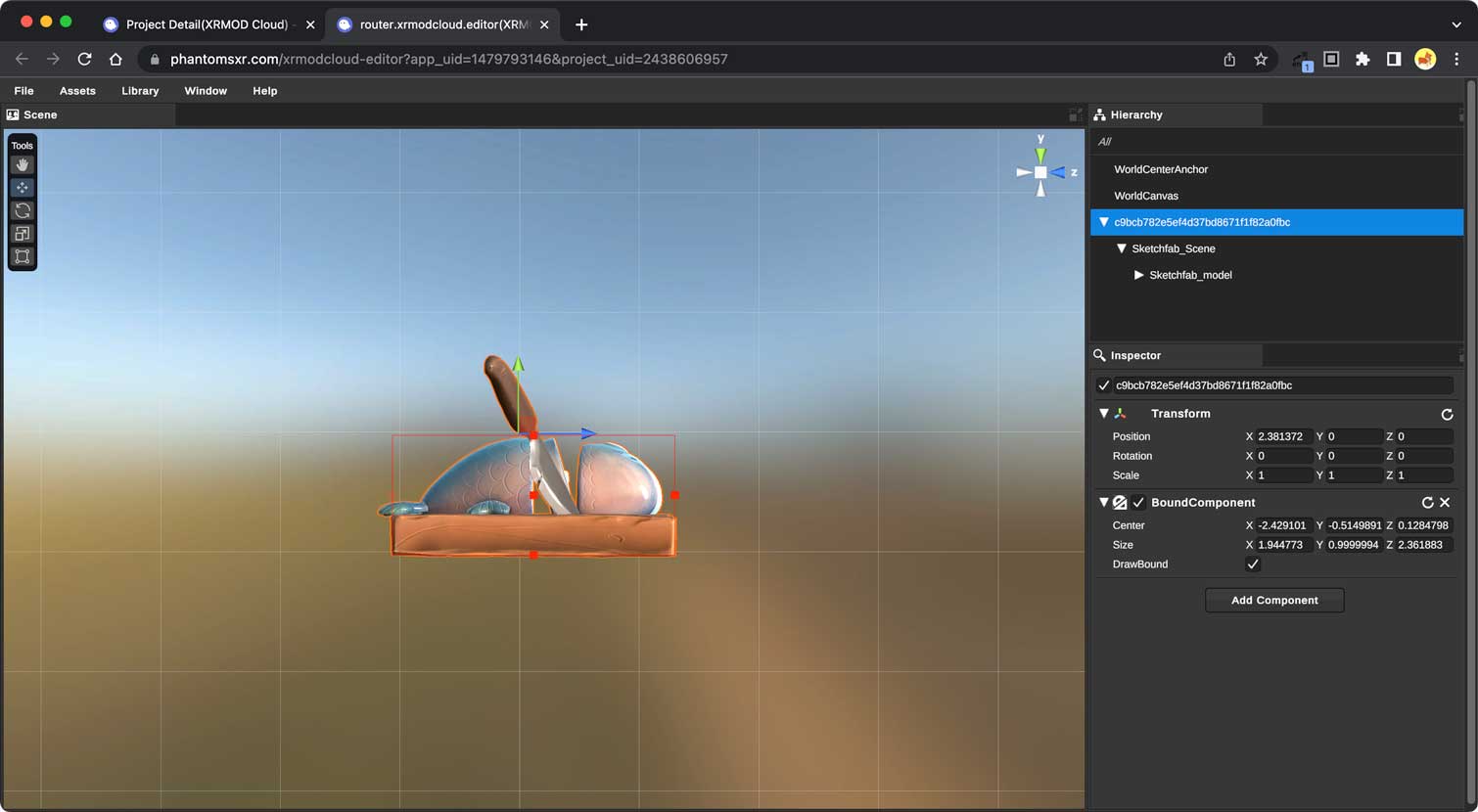
由于XR中1个单位的大小在现实中是1米,如果3D模型过大就不符合实际要求,而场景中每个小方块是1米,所以我们还需要调整模型的比例。
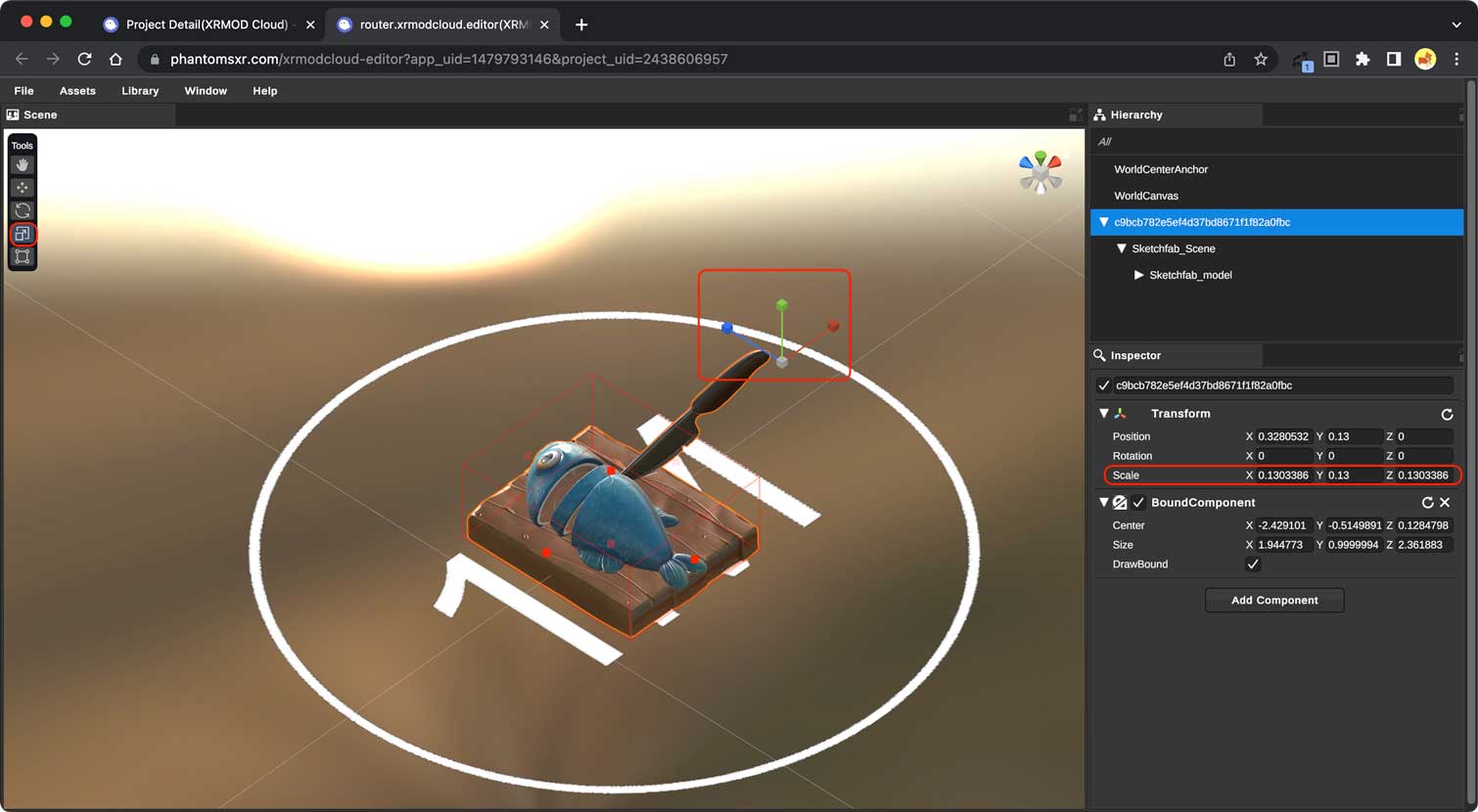
一切编辑完毕后,我们需要保存该项目,否则数据将无法存储。
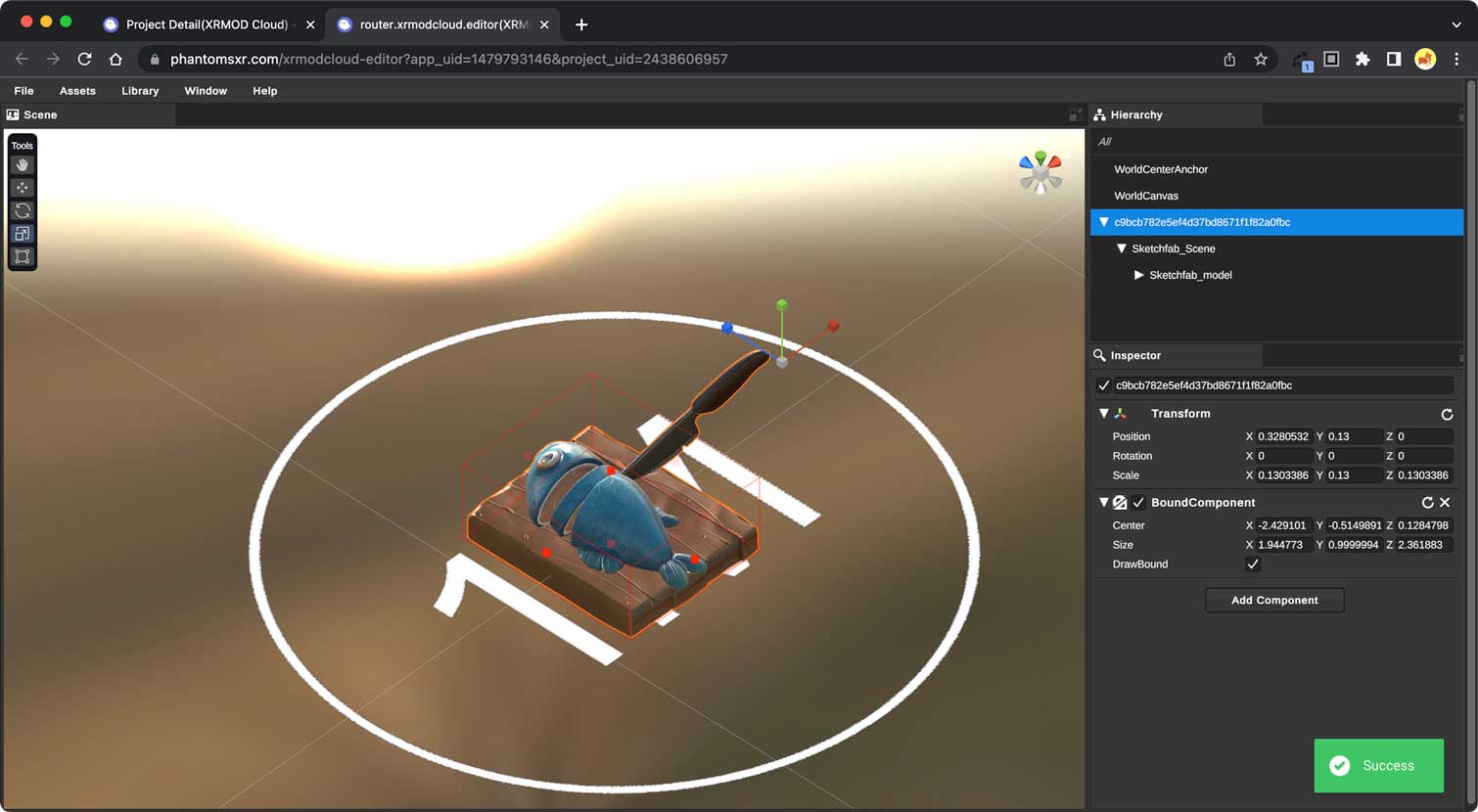
在应用程序中审查
进入您的XR项目,将其状态设置为发布(选中发布框),然后通过右上方的菜单保存您的项目。
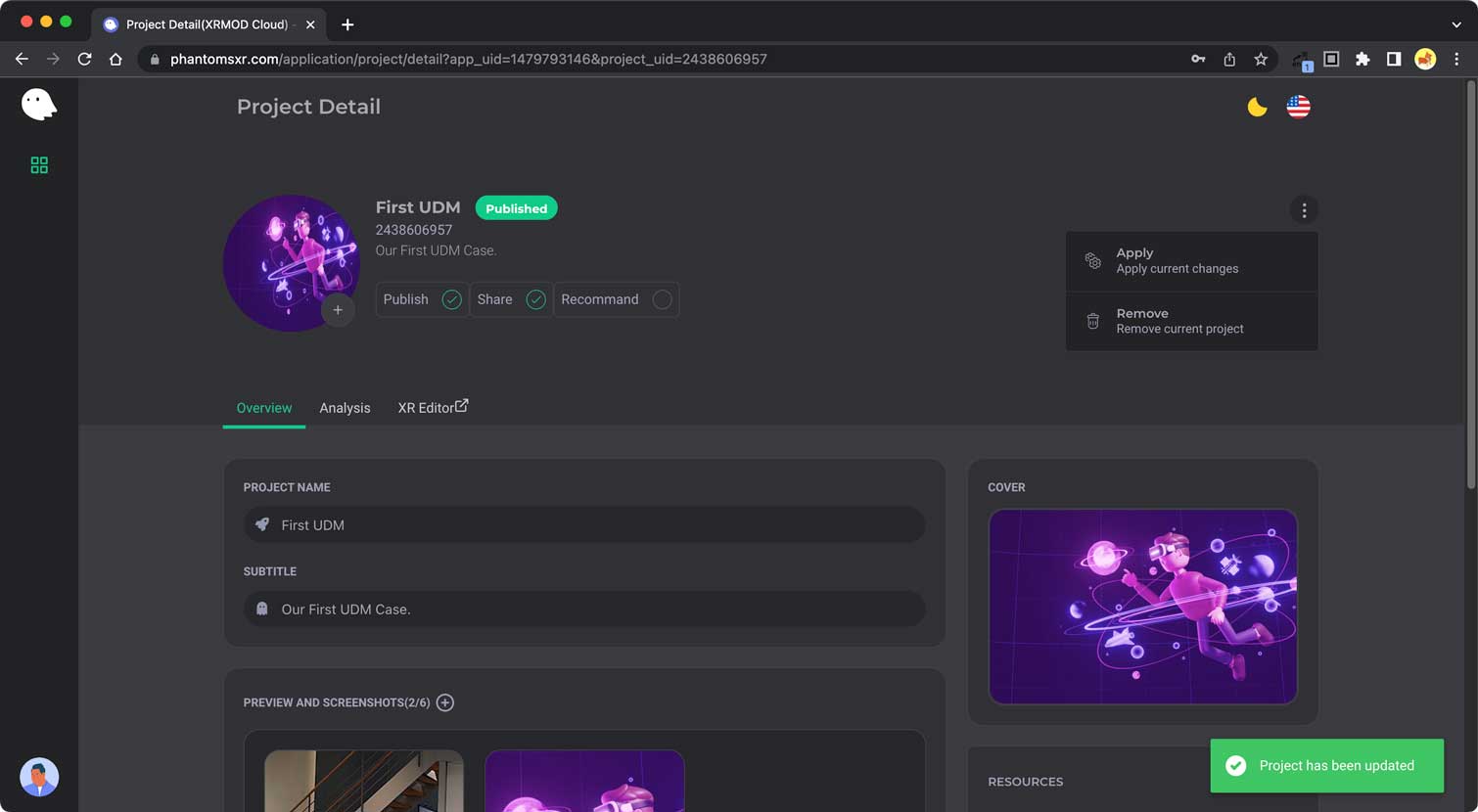
如果您还没有自己的XR应用程序,您可以扫描二维码下载ARMOD应用程序,查看您的XR体验。
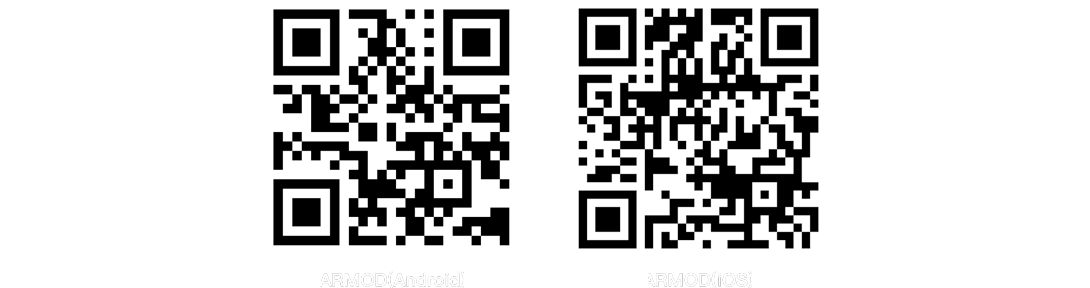
好的,如果您使用我们的ARMOD APP,您可以打开您的项目的分享功能;这样您就可以在ARMOD APP的社区页面中看到您的XR体验。如果您不想打开分享,您也可以在ARMOD APP的第三页输入您的XR-体验ID来体验。